【IT168 软件技巧】在Windows 7操作系统中,ReadyBoost是一项加速系统的功能,它可以加快程序开启、反应的速度,特别是在内存小于2GB的系统中效果十分明显,是低配置的老电脑运行Windows 7的得力助手。ReadyBoost技术利用闪存随机读写及零碎文件速度上的优势来提高系统性能。它支持USB2.0接口的闪存,也可以使用插入读卡器中的存储卡,只要闪存或存储卡保持连接在电脑上,就能为Windows 7系统加速。
精彩文章推荐
七仔教你学Windows 7系列教程:初级篇
七仔教你学Windows 7系列教程:中级篇
七仔教你学Windows 7:探索多媒体功能
制作ReadyBoost闪存
首先需要注意的是,在选择闪存时,需要它的4KB随机读取的速度大于3.5MB/s,512KB随机写入速度大于2.5MB/s。大家可以用ATTO Disk Benchmark这个工具来测试一下闪存的速度,一般来说,目前市面上的闪存都能达到这个要求。在这里笔者使用了宇瞻的2GB 闪存作为ReadyBoost存储器,它上面有“ReadyBoost”字样(如图1),说明能够满足我们的需要。

用鼠标右键点击“我的电脑”中的闪存图标,在出现的菜单中选择“属性” (如图2)。然后在弹出的窗口中选择“ReadyBoost”选项卡,这时可以看见3个选项,分别为“不使用这个设备、该设备专用于ReadyBoost和使用这个设备”。
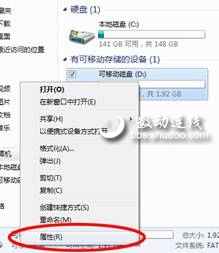
如果闪存中没有任何文件,可以选择第2个选项,让ReadyBoost使用闪存的全部空间,如果闪存还有其他文件,就要选择第3个选项,用户可以设置使用ReadyBoost的闪存空间大小,被其他文件占用的空间是不能被使用的。由于该闪存中还有启动系统文件,在这里,笔者选择了第3个选项,并把空间使用大小限制为1871MB(如图3)。

点击“确定”之后,ReadyBoost就会在闪存中生成一个名为“ReadyBoost”的文件(如图4),文件大小就是刚刚设置的容量,这样这个闪存就带有ReadyBoost功能了。
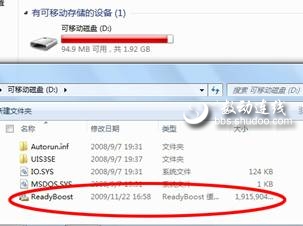
强行开启ReadyBoost
当制作好的ReadyBoost闪存插入电脑后,ReadyBoost就会自动被开启,从而加速系统程序反应速度。不过,有时可能会不起作用,这时就需要通过修改注册表的方式来强行打开这个功能。
先把闪存、读卡器以及移动硬盘等所有移动设备都拔出电脑。按下“Win+R”快捷键打开“运行”对话框,输入“regedit”,然后按“确定”按钮进入Windows 7的注册表。打开“HKEY_LOCAL_MACHINE\SOFTWARE\Microsoft\Windows NT\CurrentVersion\EMDMgmt”选项,把它下面的选项都删除(如图5)。

接着插上制作好的ReadyBoost闪存,刷新注册表,这时就会在刚刚的选项那里看到有个“-??-USBSTOR……”字符的装置。双击右边窗口的“DeviceStatus”选项,将“基数”改成“十进制”,将“数值数据”改成“2”(如图6),点击“确定”退出即可。

ReadyBoost实际体验
接着来体验一下ReadyBoost的实际效果,笔者分别使用DDR2 800 1GB、2GB内存系统在Windows 7中分别进行测试。可以看到,1GB内存的Windows7系统运行目前最新版的常用软件十分缓慢,打开QQ 2009、Photoshop CS3和Office Word 2007分别用了8.8秒、8.5秒和5.8秒,然后插入ReadyBoost闪存,耗时分别为7.7秒、6.2秒和4.5秒,加速在两秒左右,效果比较明显。而在2GB内存的Windows7系统中,使用同样的方式测试,加速并不明显,加速仅在1秒之内,几乎可以忽略不计。
由此可以看出,ReadyBoost在对小内存系统以及经常读写小文件的加速比较明显,而在大内存的情况下,它几乎起不到太大的作用。因此使用ReadyBoost对于仍在使用小内存电脑,硬盘读写速度不快,又想体验Windows 7系统的用户还是比较适用的。
Windows 7 ReadyBoost测试数据表



